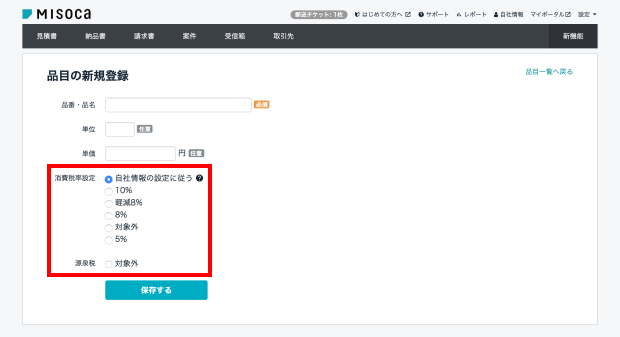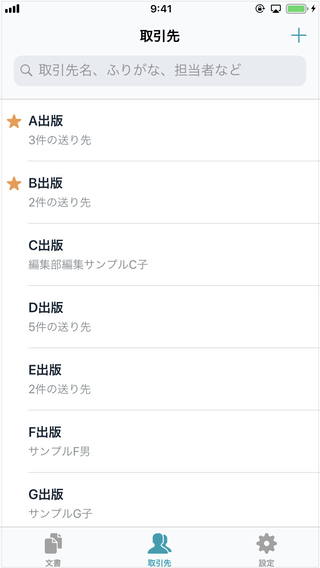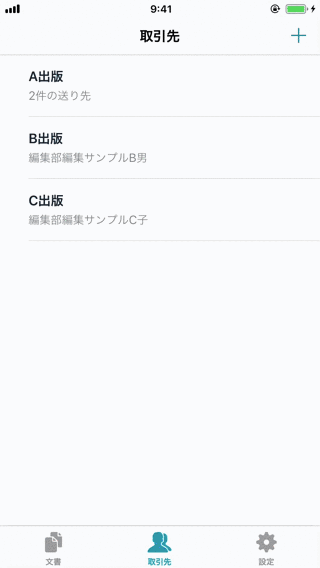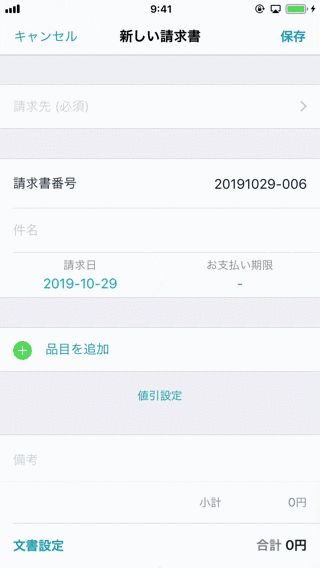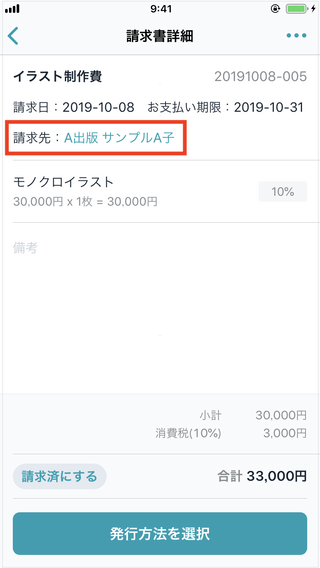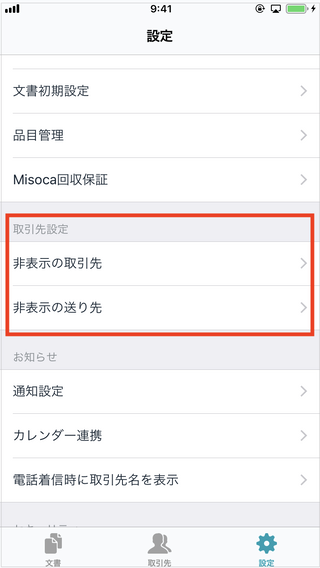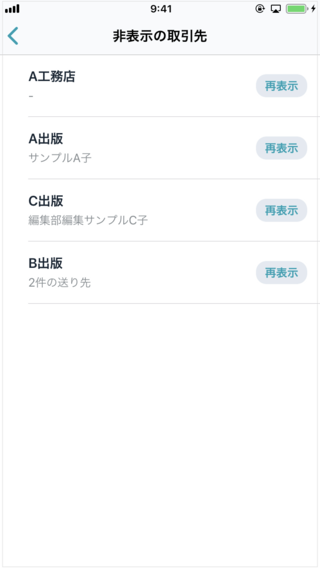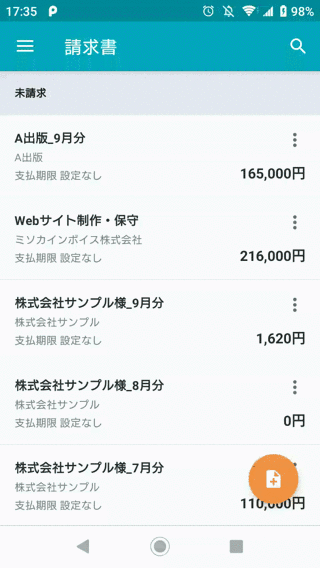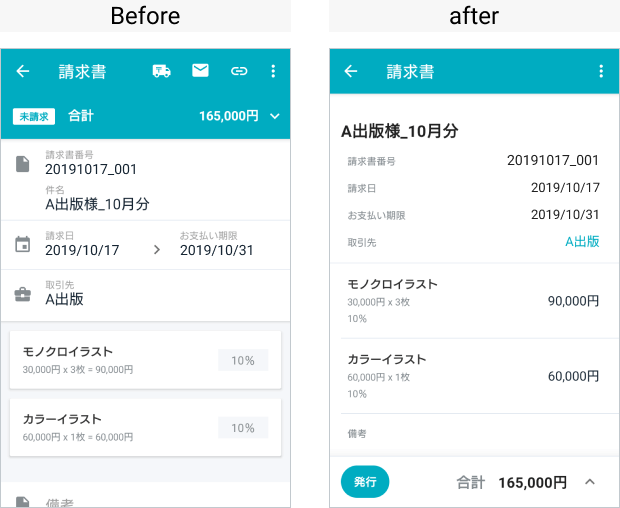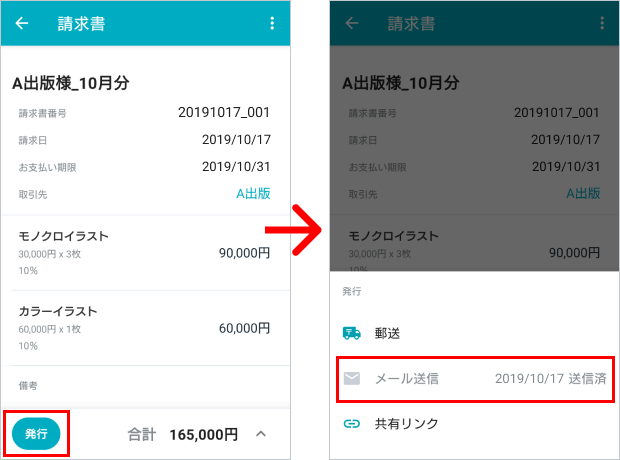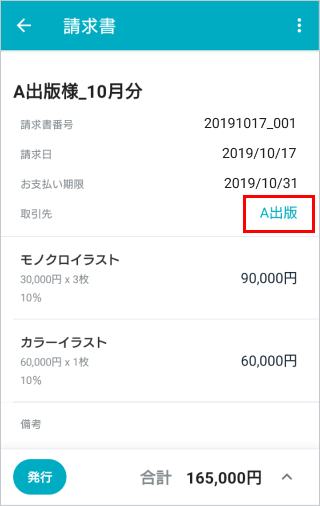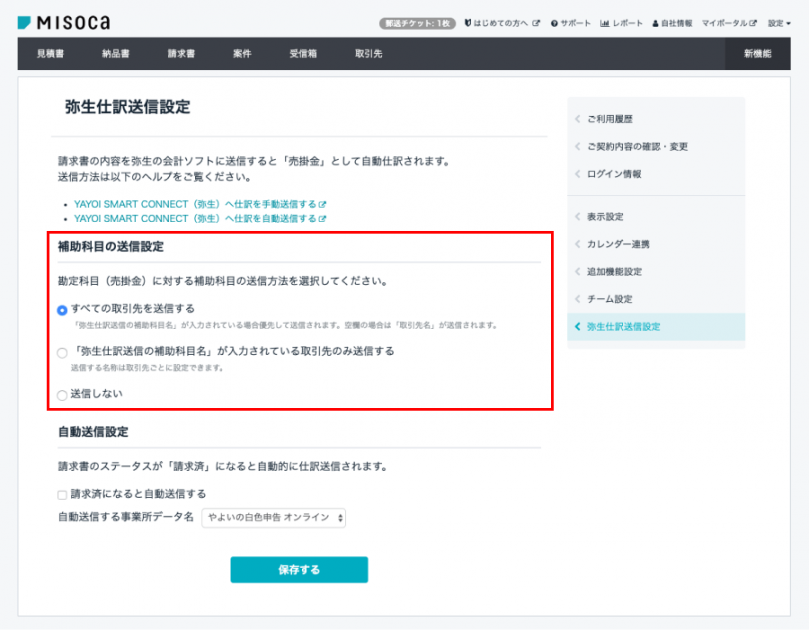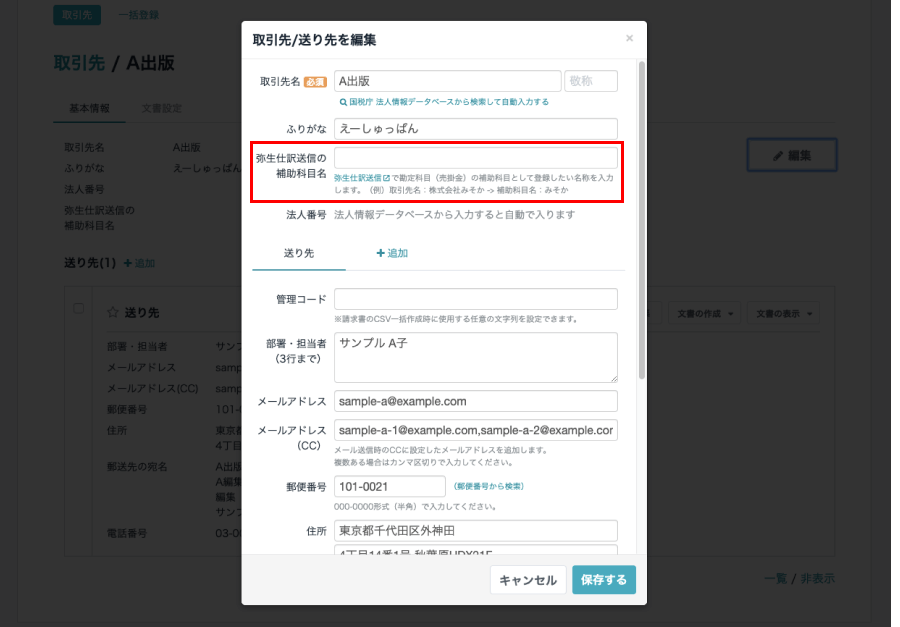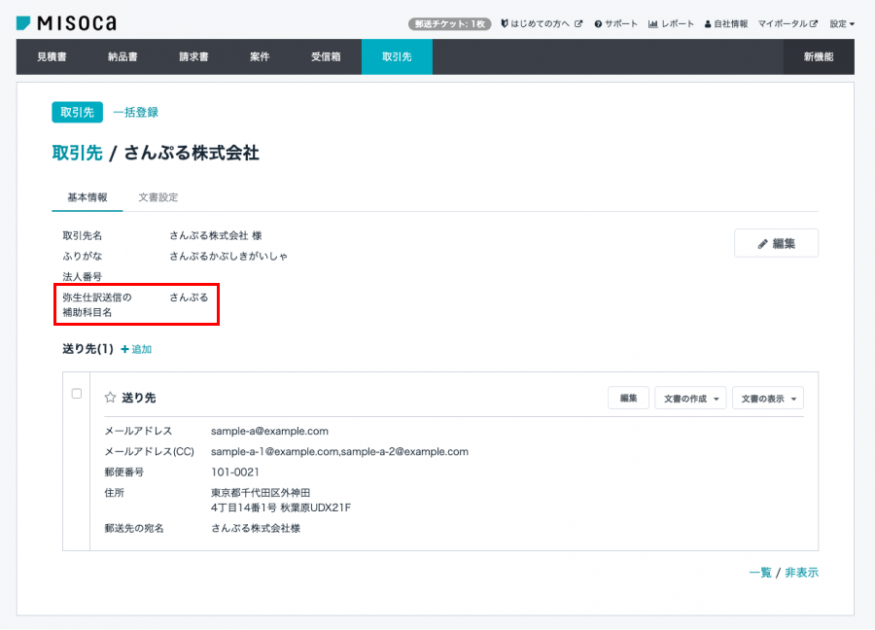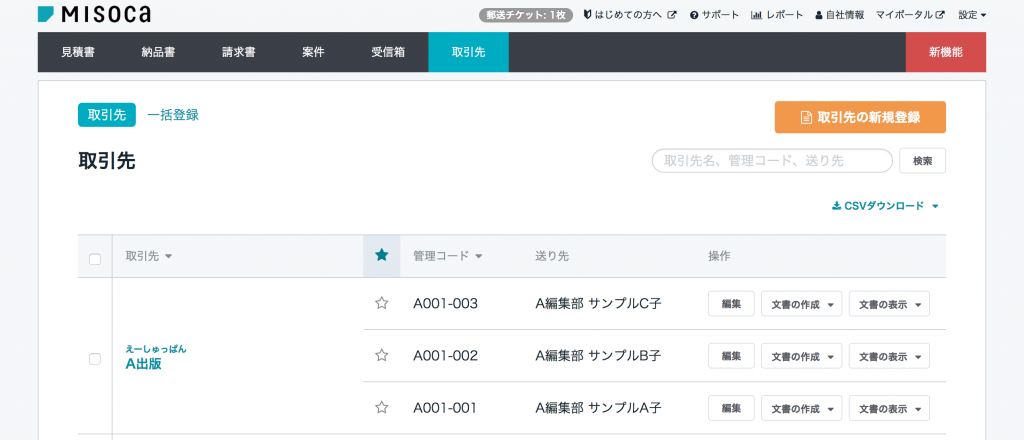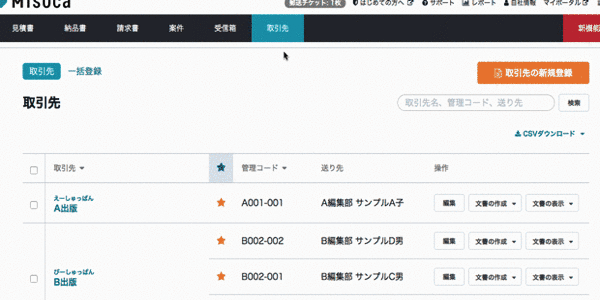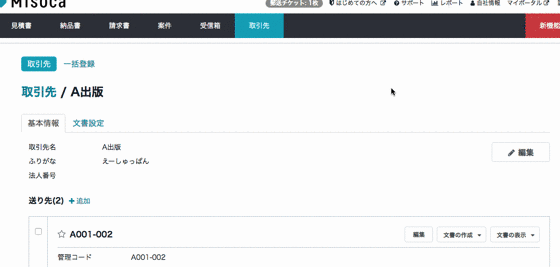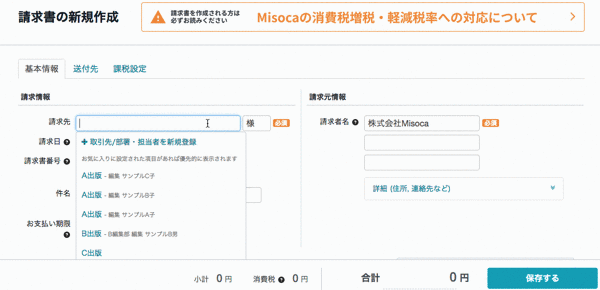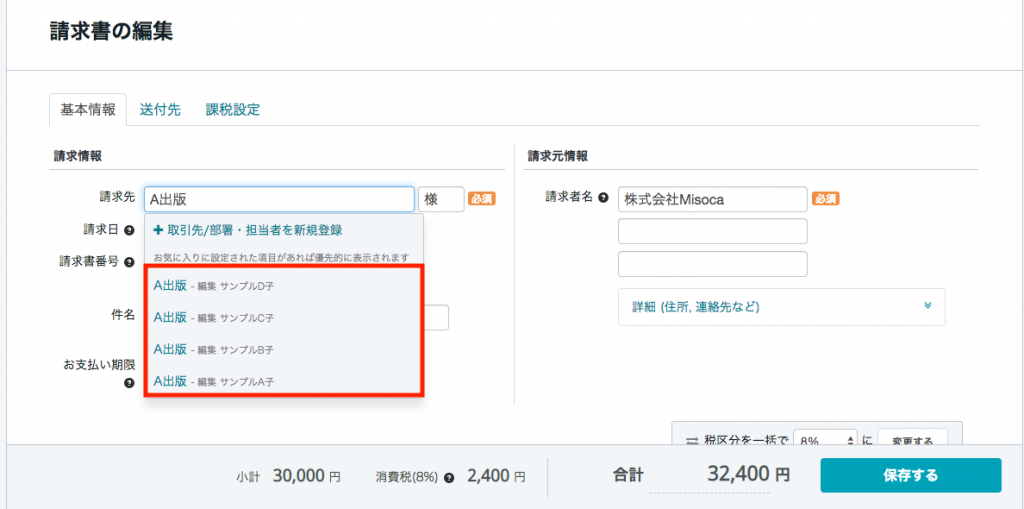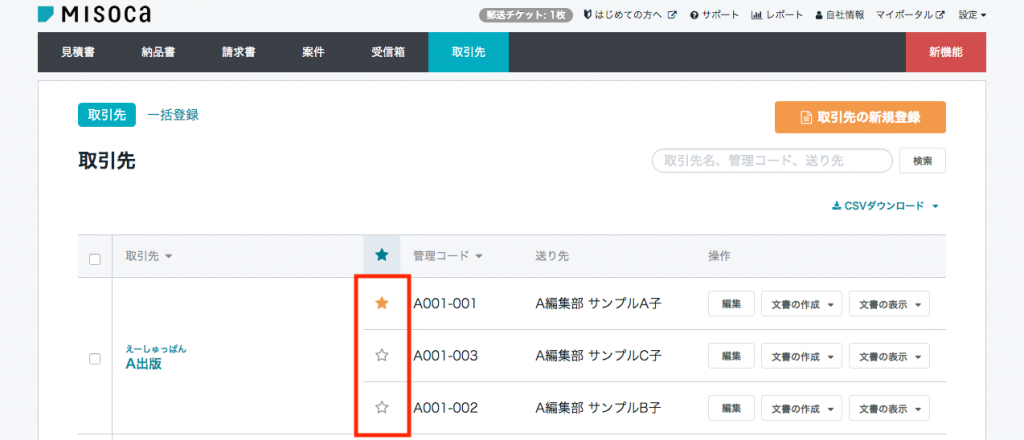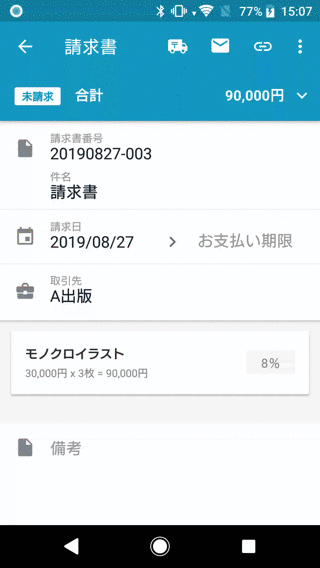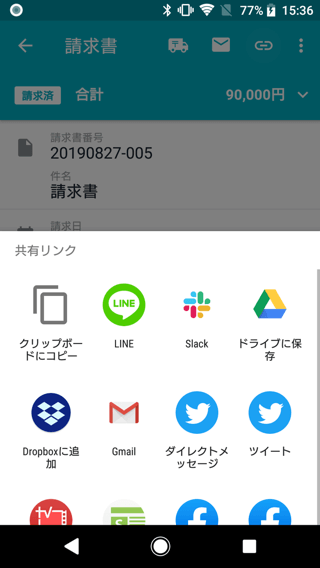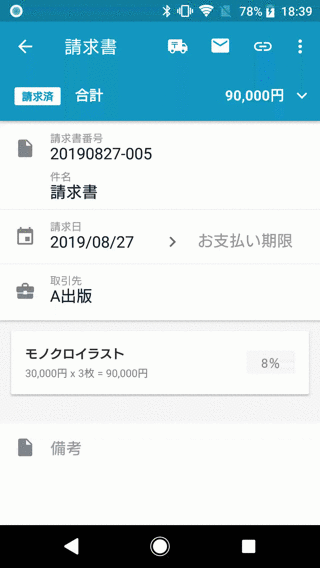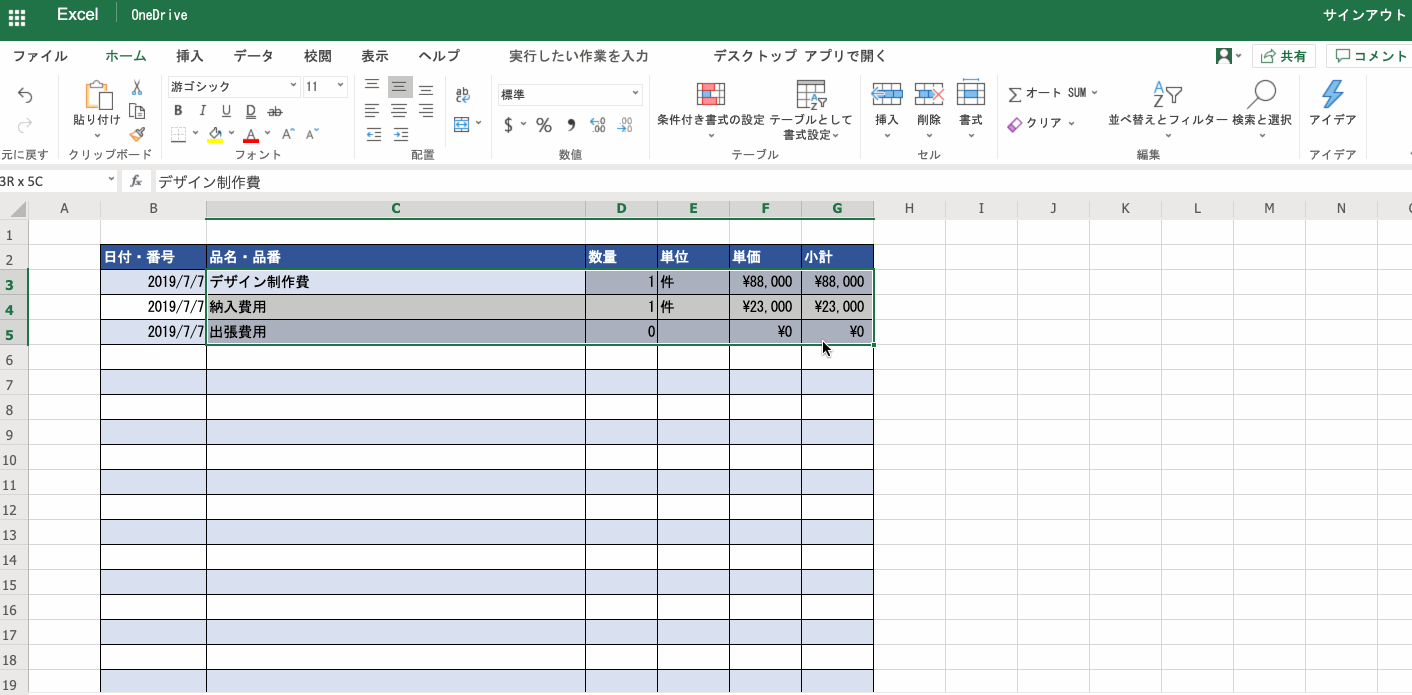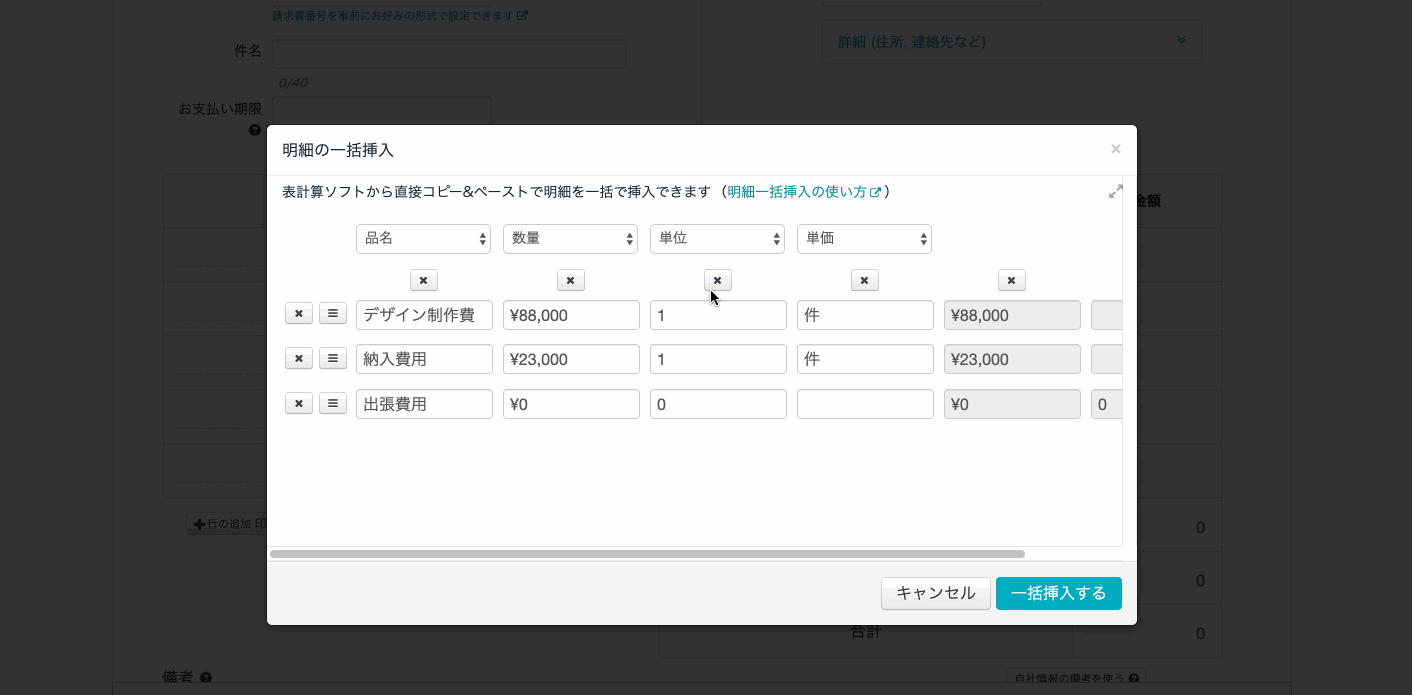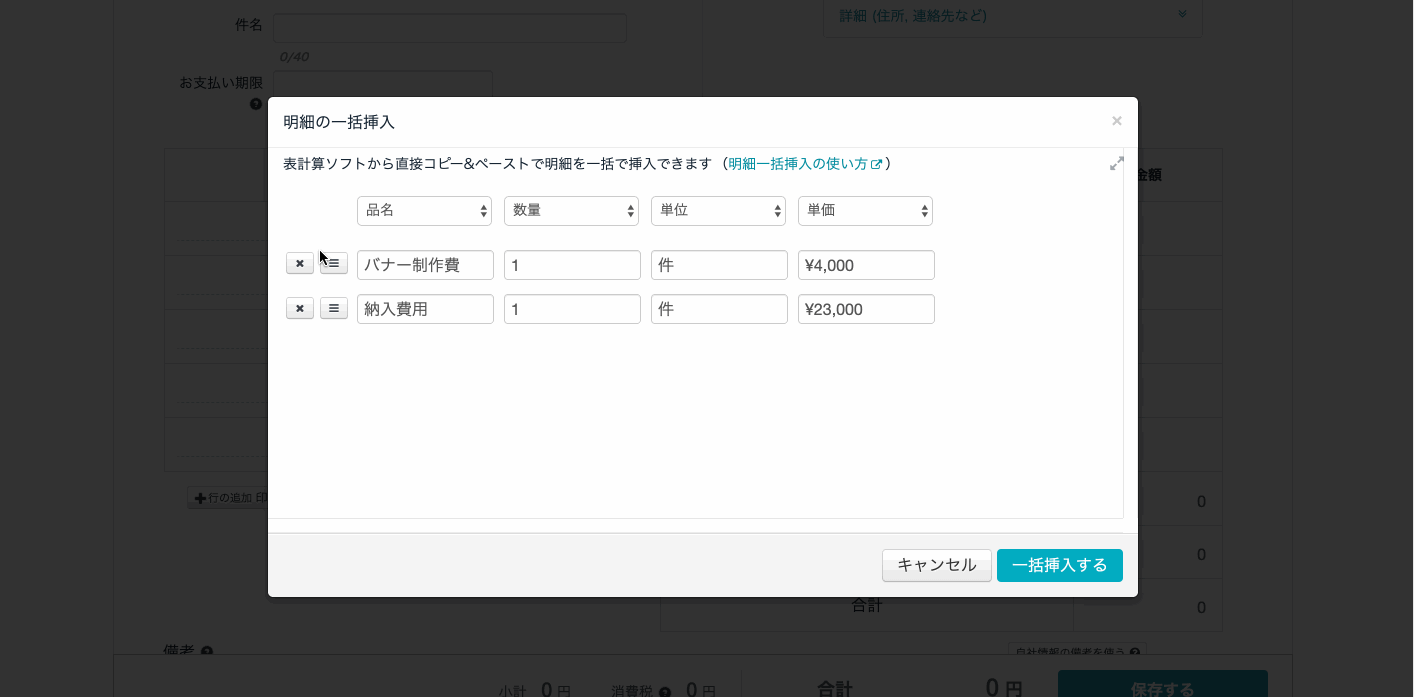取引先の送り先情報を複製できるようになりました
新機能のお知らせです。
先日追加された、取引先情報に送り先情報として複数の部署・担当者を登録できる機能がアップデートされ、送り先情報を複製できるようになりました。
送り先の担当者のみが変更になった場合など、複製機能で簡単に送り先情報を追加することができます。
送り先情報の複製方法
取引先の詳細画面(送り先情報の一覧画面)、または取引先/送り先の編集画面から複製することができます。
複製をすると、複製した送り先情報の編集画面が表示され、そのまま編集をすることができます。
取引先詳細画面から送り先情報を複製する
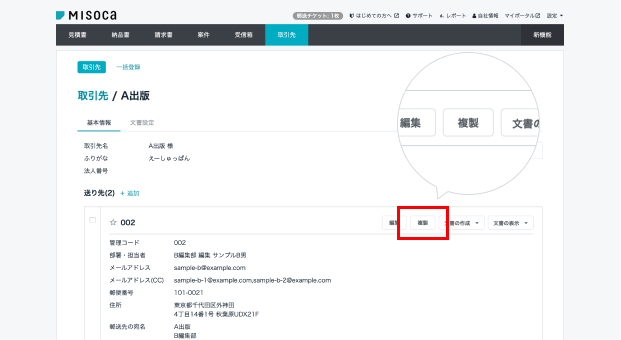
「複製」ボタンから、送り先情報を複製することができます。
複製ボタンをクリックすると送り先の編集画面になり、編集後に「保存する」をクリックで複製された送り先情報が保存されます。

取引先/送り先編集画面から送り先情報を複製する
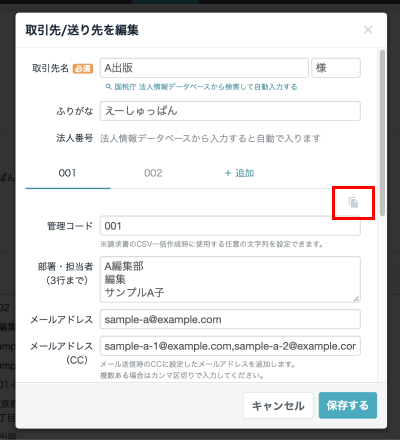
複製したい送り先情報のタブを開いた状態で、右上の複製アイコンをクリックすると送り先情報を複製することができます。
こちらも同様に、複製された送り先情報を編集後「保存する」をクリックで複製された送り先情報が保存されます。
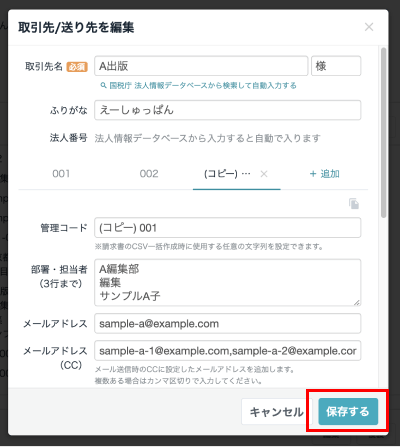
いかがでしょうか?
ますます便利になったMisocaをぜひお試しください。